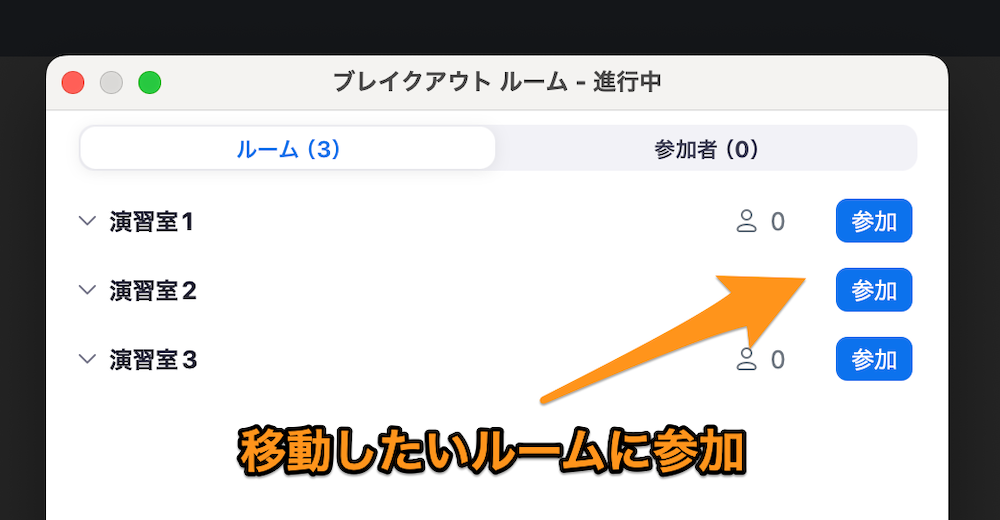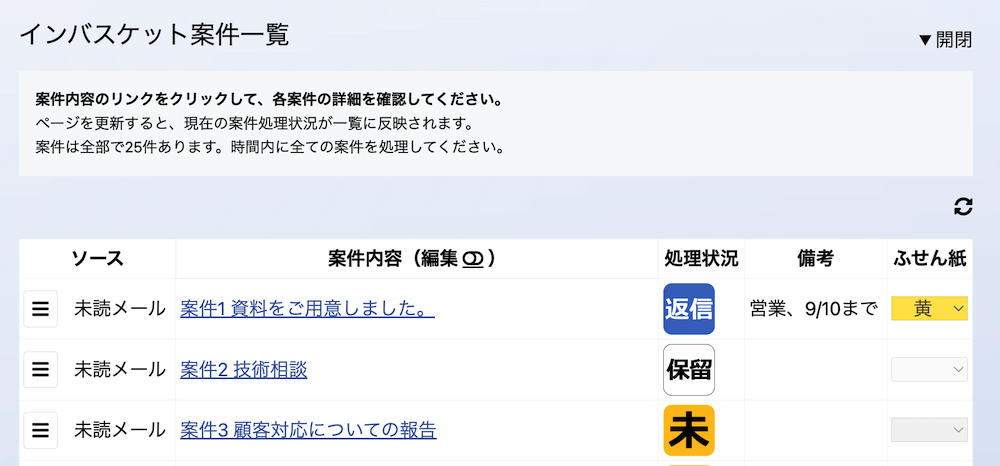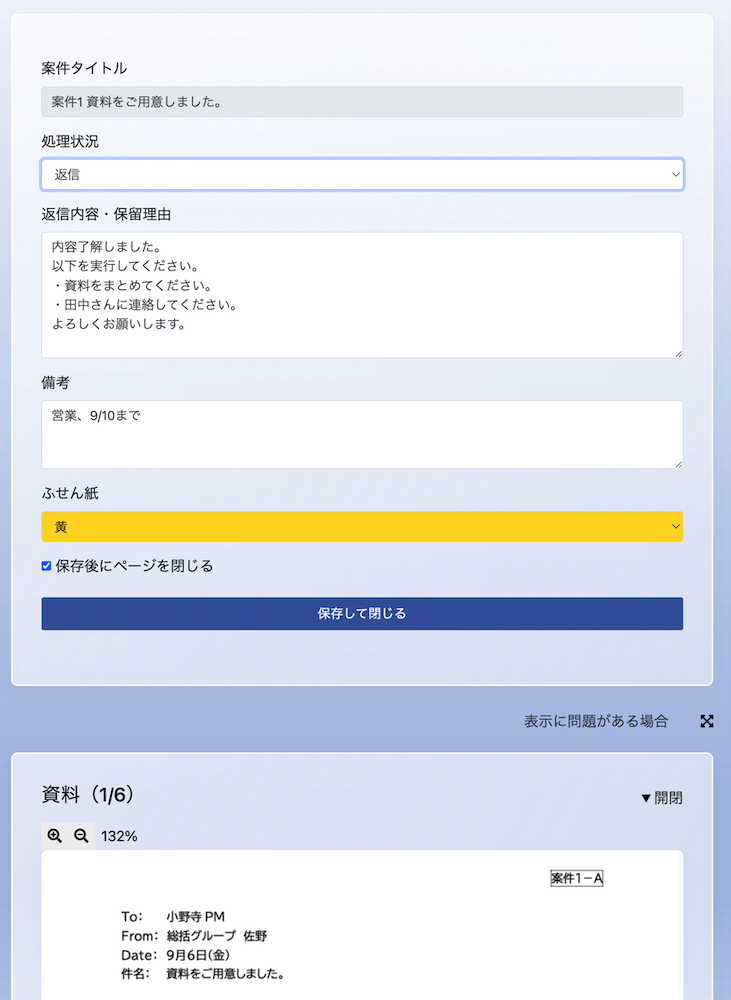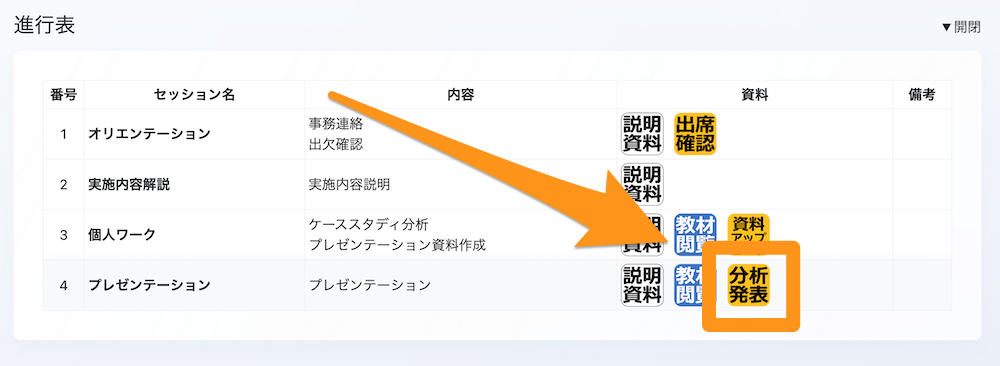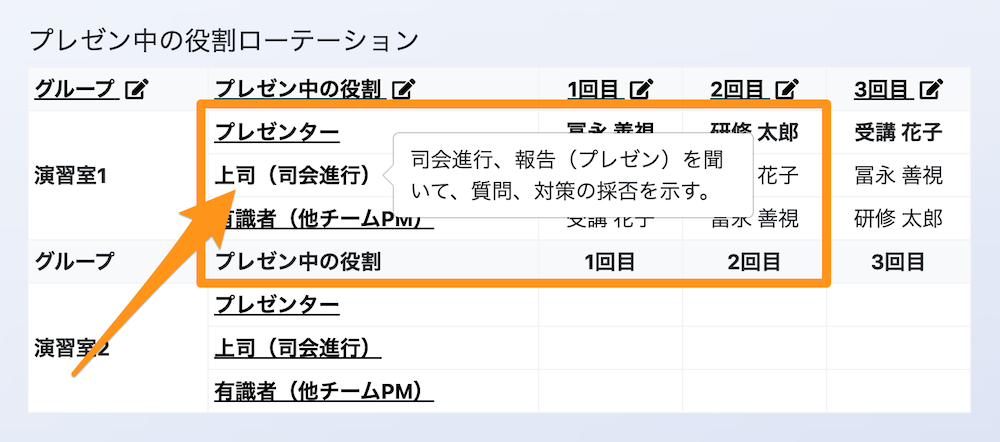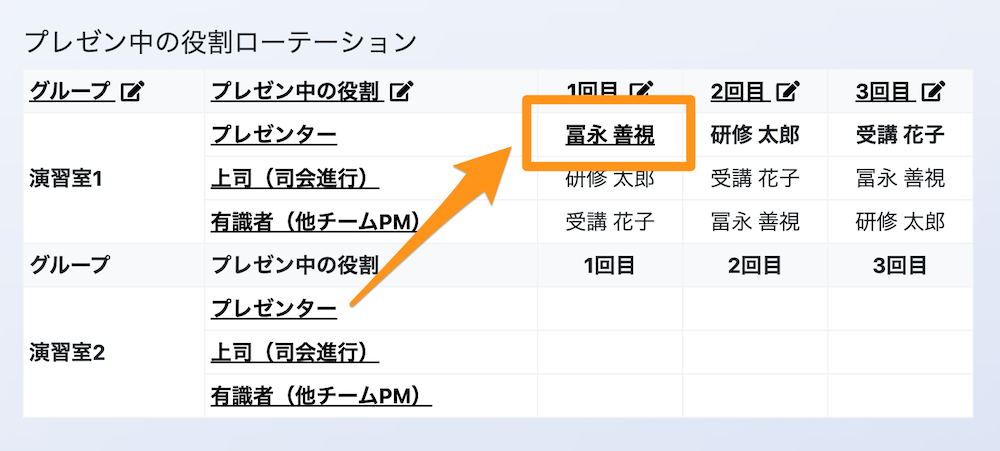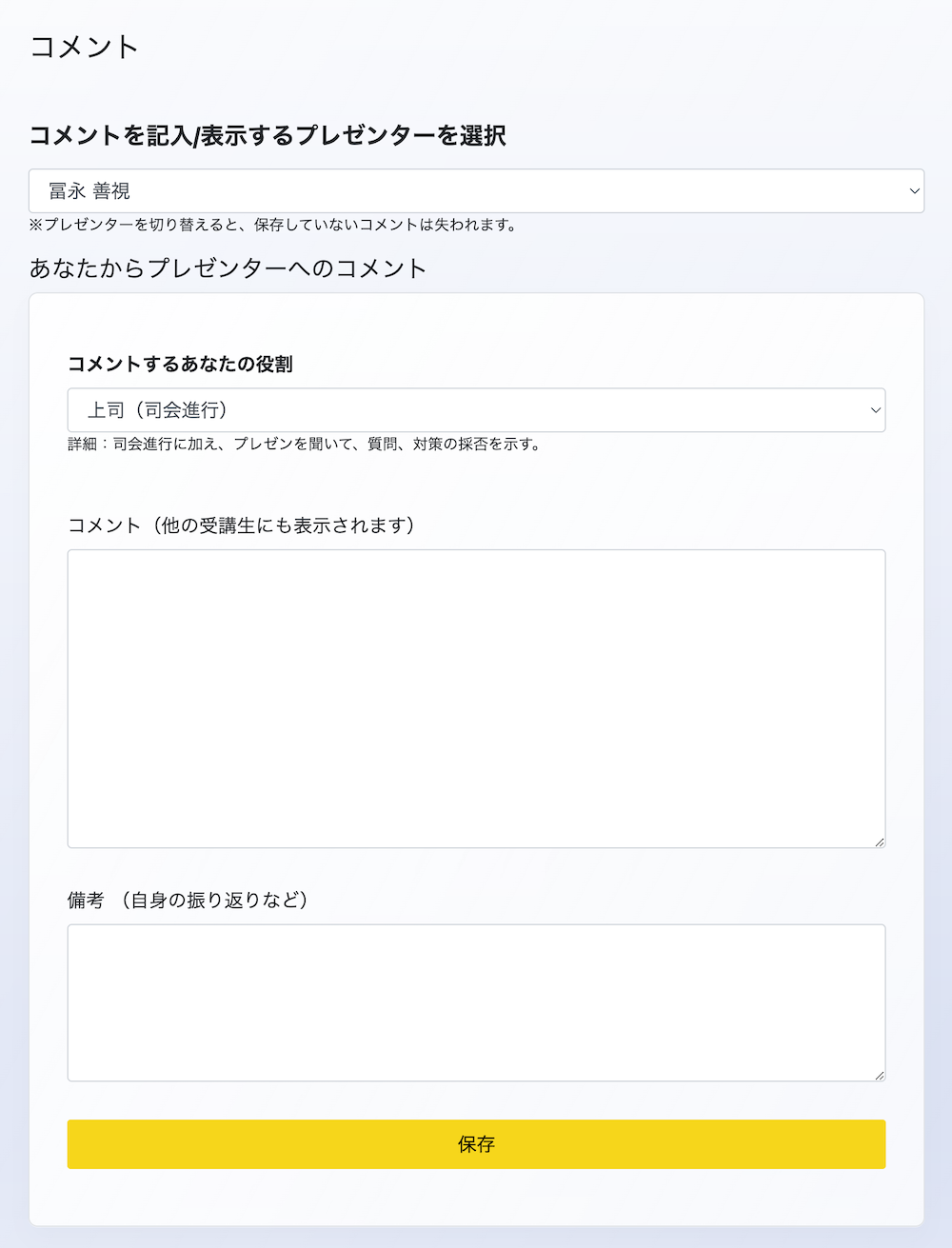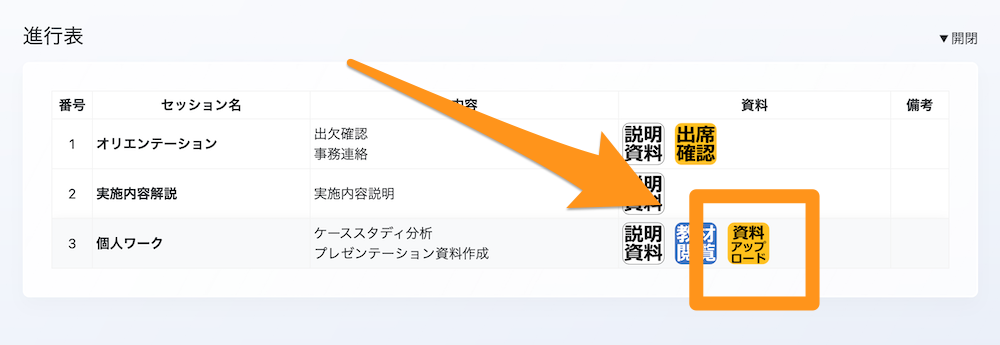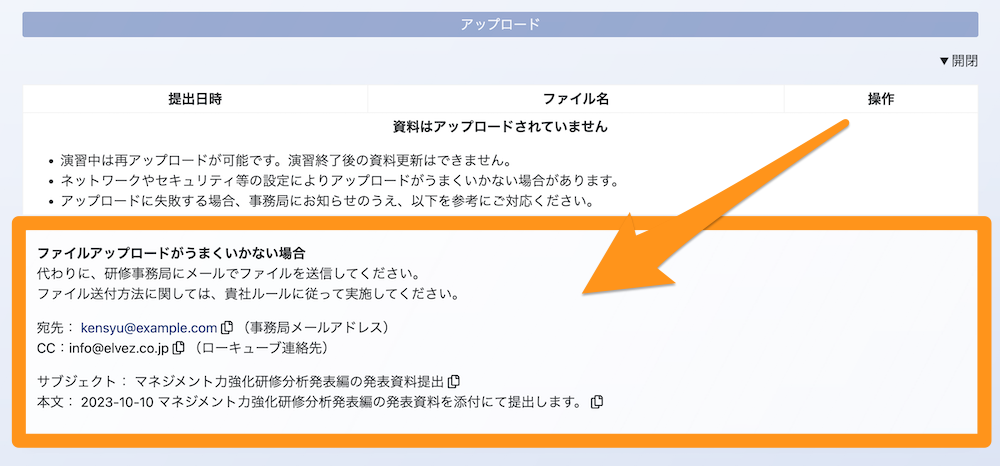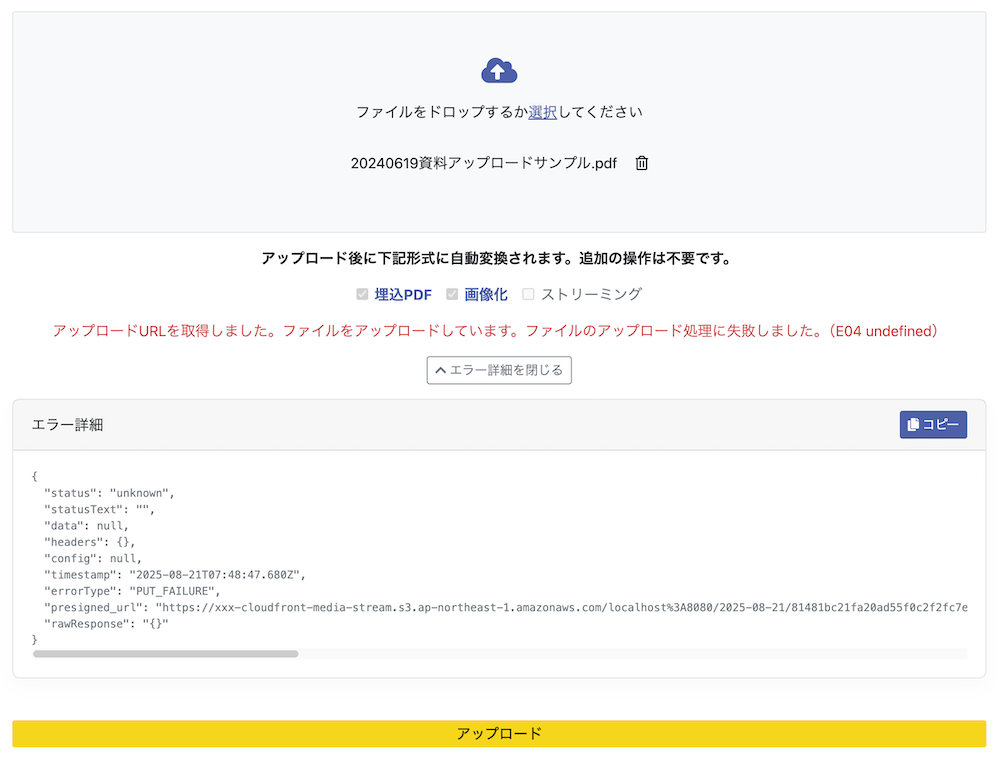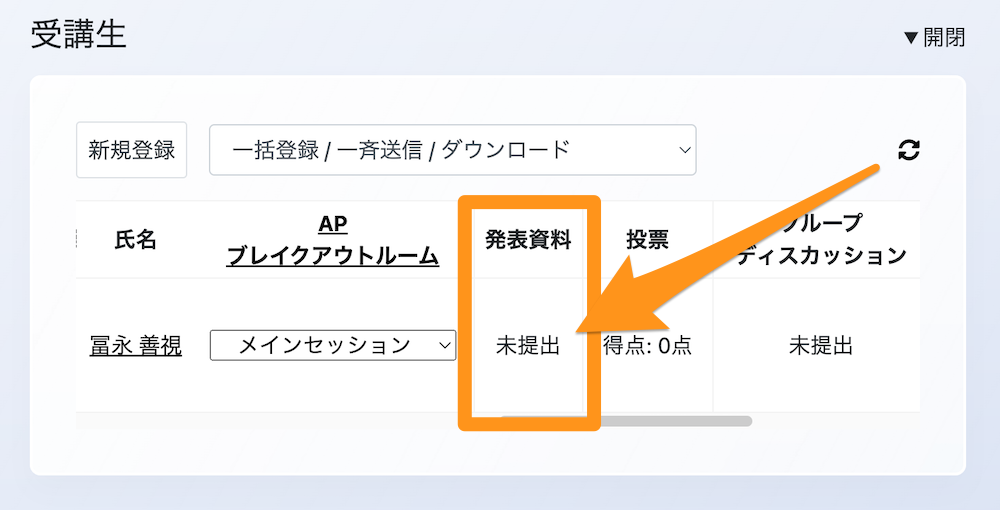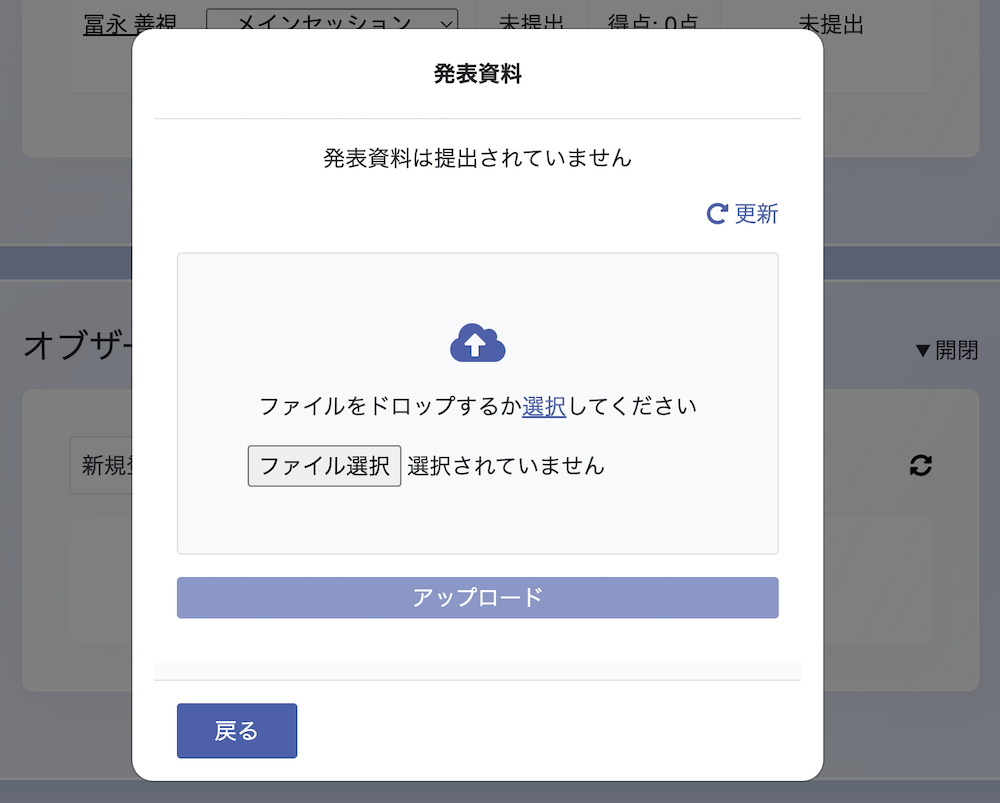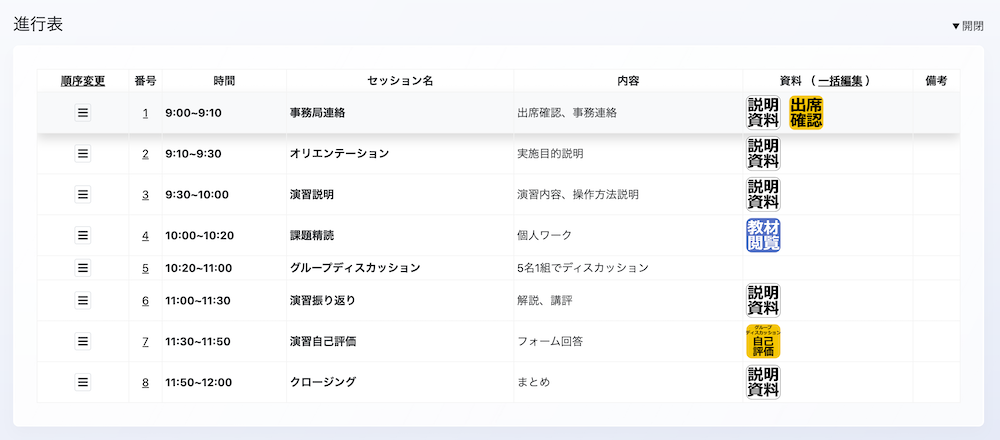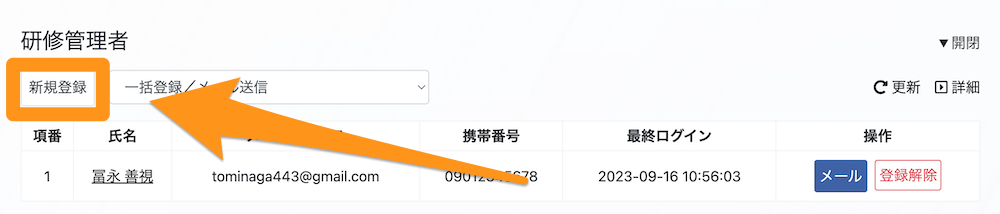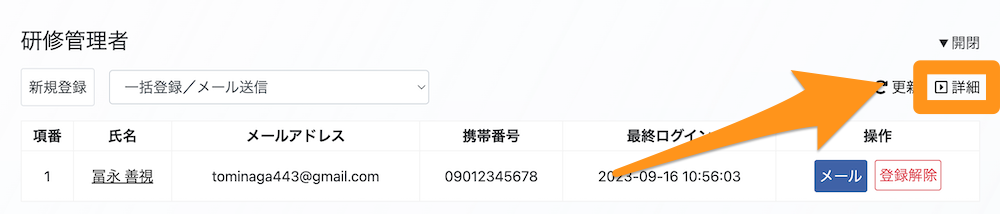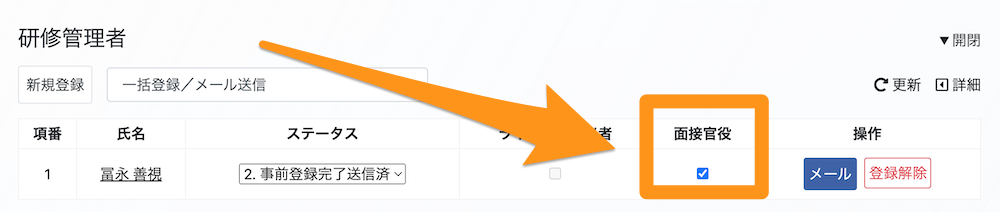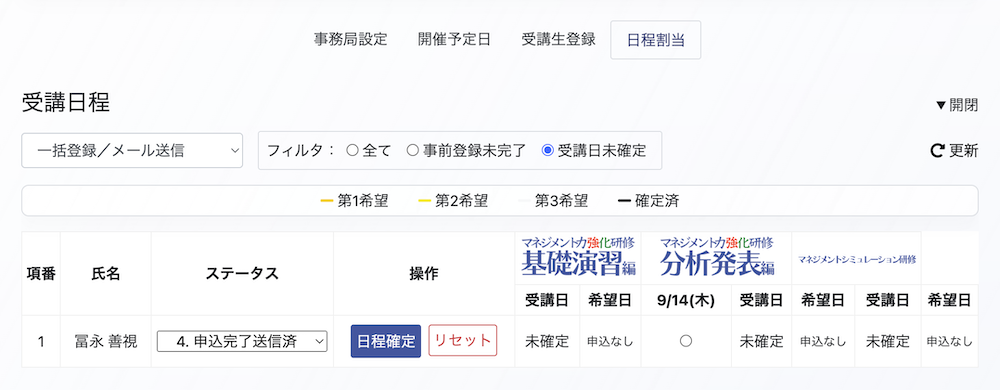メールアドレス設定に関する重要なお知らせ
平素よりローキューブをご利用いただき、誠にありがとうございます。
本日は、メールアドレスの設定に関する重要な注意点をお知らせいたします。
社内環境によっては、使用しているメールアドレスと外部に送信される際のFromアドレスが異なる場合があります。この点にご留意いただき、適切なメールアドレスをご登録いただくようお願い申し上げます。
注意点
本システムでは、ログイン時の認証において、登録済みのメールアドレスから正しくメールが送信されているかを確認しています。そのため、社外に送信する際に使用されるメールアドレスと、システムに登録するメールアドレスを一致させることが重要です。
受講生の皆様へ:ご登録時のお願い
もし社外向けの送信用メールアドレスがある場合は、必ずそのアドレスでのご登録をお願いいたします。これにより、ログインや通知メールの受信に関するトラブルを未然に防ぐことができます。
事務局の皆様へ:受講生のメールアドレスをご修正いただく場合
上記の場合、事務局様のアカウントでは、メールアドレスが修正可能です。詳しくはマニュアルの13ページをご覧ください。
関連するマニュアルの内容
本お知らせは、マニュアルの以下ページにも関連いたします。
- 10ページ 2. 事務局の準備とユーザー登録
今後、メールアドレス登録の注意点等をシステムにもわかりやすく記載してまいります。
今後とも、ローキューブをよろしくお願いいたします。
もしご不明な点や質問がございましたら、お気軽にお問い合わせください。
お問合せ
ローキューブ運営チーム